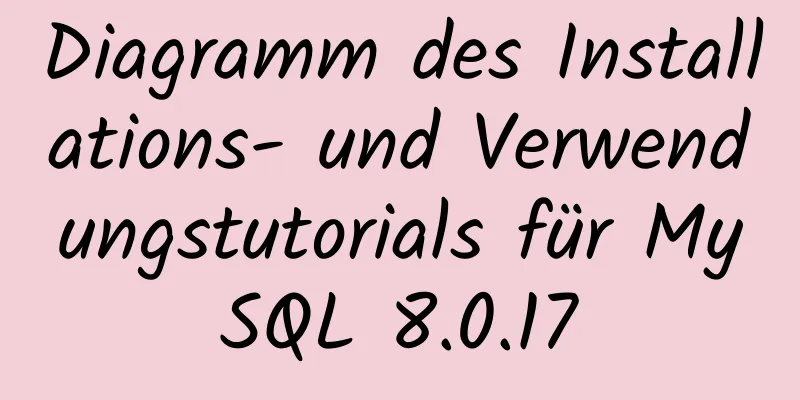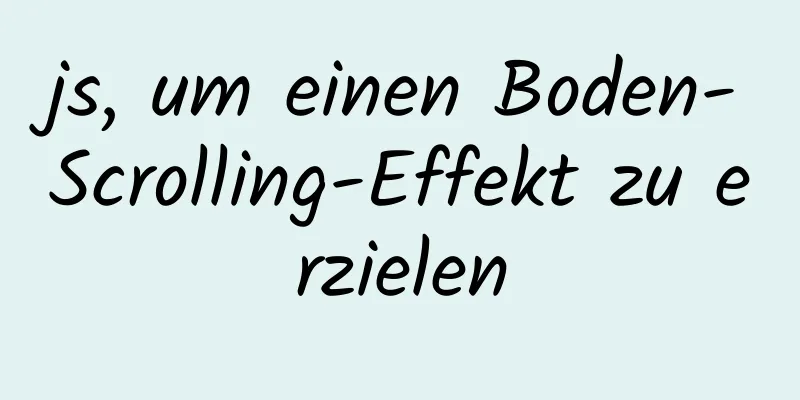Detailliertes Tutorial zur Installation der entpackten Version von mysql5.7.28 winx64 unter Windows

1. EntpackenEntpacken Sie es nach D:\Mysql-5.7 und benennen Sie die Datei in mysql. 2. Erstellen Sie einen DatenordnerÖffnen Sie den MySQL-Ordner und erstellen Sie einen Datenordner
3. Fügen Sie MySQL Umgebungsvariablen hinzu3.1 Öffnen Sie die Systemsteuerung und klicken Sie auf „System und Sicherheit“.
3.2 Klicken Sie nach dem Klicken auf „System“ auf „Erweiterte Systemeinstellungen“.
3.3 Klicken Sie auf Umgebungsvariablen, um das Einstellungsmenü für Umgebungsvariablen aufzurufen
Wählen Sie „Pfad“ in der Systemvariable und geben Sie den Pfadwert ein: D:\Mysql-5.7\mysql\bin Speichern und beenden
4. Erstellen Sie eine my.ini-Datei im MySQL-Ordner und fügen Sie den folgenden Inhalt ein[mysql] #Legen Sie den Standardzeichensatz des MySQL-Clients fest default-character-set=utf8 [mysqld] #Port 3306 einstellen port = 3306 #Legen Sie das Installationsverzeichnis von mysql basedir=D:\\Mysql-5.7\mysql fest #Legen Sie das Speicherverzeichnis der MySQL-Datenbankdaten fest datadir=D:\\Mysql-5.7\mysql\data #Maximal zulässige Anzahl an Verbindungen max_verbindungen=200 #Der vom Server verwendete Standardzeichensatz ist der 8-Bit-Latin1-Zeichensatz character-set-server=utf8 #Die Standard-Speicher-Engine, die beim Erstellen einer neuen Tabelle verwendet wird default-storage-engine=INNODB # Abfrage-Cache aktivieren explicit_defaults_for_timestamp=true Skip-Grant-Tabellen 5. Öffnen Sie die Eingabeaufforderung (cmd) (Als Administrator ausführen)mysqld --initialisieren mysqld installieren net start mysql
Führen Sie den Befehl
Passwort ändern und Berechtigungen aktualisieren.
mysql> use mysql; #Wechseln Sie die Datenbank zur MySQL-Datenbank. Datenbank geändert
mysql> update user set authentication_string=PASSWORD('123456') where user='root'; #Passwort ändern Abfrage OK, 1 Zeile betroffen, 1 Warnung (0,00 Sek.)
Übereinstimmende Zeilen: 1 Geändert: 1 Warnungen: 1
mysql> Flush-Berechtigungen; #Berechtigungen aktualisieren Abfrage OK, 0 Zeilen betroffen (0,00 Sek.)
mysql> quit; # Beenden Sie die MySQL-Befehlszeile6. Löschen Sie die Einstellung zum Überspringen der Kennwortüberprüfung
Aktivieren Sie den nicht strikten Modus, da sonst einige Anweisungen in Version 5.6 inkompatibel sind. Wenn beispielsweise einige Felder # Nicht strenger Modus sql_mode=STRICT_TRANS_TABLES,NO_ZERO_IN_DATE,NO_ZERO_DATE,ERROR_FOR_DIVISION_BY_ZERO,NO_AUTO_CREATE_USER,NO_ENGINE_SUBSTITUTION 7. Fehlerproblemsammlung7.1 mysqld --initialize antwortet nichtIch habe es mit Powersehll installiert, aber es hat nicht funktioniert. Dann habe ich den Administratormodus des cmd-Fensters verwendet und es hieß, dass msvcp120.dll nicht gefunden werden konnte und msvcr120.dll fehlte. Lösung:
Referenz: https://www.okcode.net/article/74194 Dies ist das Ende dieses Artikels über das ausführliche Tutorial zur Installation der entpackten Version von mysql5.7.28 winx64 unter Windows. Weitere relevante Inhalte zur Installation von mysql5.7.28 unter Windows finden Sie in früheren Artikeln auf 123WORDPRESS.COM oder durchsuchen Sie die verwandten Artikel weiter unten. Ich hoffe, dass jeder 123WORDPRESS.COM in Zukunft unterstützen wird! Das könnte Sie auch interessieren:
|
<<: Javascript-Grundlagen: Detaillierte Erklärung der Operatoren und der Flusskontrolle
>>: So ändern Sie die inländische Imagequelle für Docker
Artikel empfehlen
Einführung in die Bereitstellung des Selenium-Crawler-Programms unter Linux
Inhaltsverzeichnis Vorwort 1. Was ist Selen? 2. N...
Detaillierte Erklärung, wie Sie das automatische Beenden des Docker-Containers verhindern können
Dieser Artikel stellt kurz die Beziehung zwischen...
Berechnete Eigenschaften und Listenerdetails
Inhaltsverzeichnis 1. Berechnete Eigenschaften 1....
JS beherrscht schnell die Verwendung von ES6-Klassen
1. Wie konstruieren? Lassen Sie uns die allgemein...
18 Killer-JavaScript-Einzeiler
Vorwort JavaScript erfreut sich weiterhin wachsen...
Tomcat verstümmelte Zeichen in der Konsole in IDEA und wie man die IDEA-Kodierung auf UTF-8 einstellt
1. Zunächst müssen wir zwischen der Tomcat-Protok...
MySQL-Tutorial zum Bereitstellen mehrerer Instanzen auf einer einzigen Maschine mit mysqld_multi
Inhaltsverzeichnis 1. MySQL-Kompilierung und -Ins...
10 sehr gute CSS-Fähigkeiten sammeln und teilen
Hier können Sie durch geschickten Einsatz von CSS-...
Zusammenfassung der gebräuchlichen Buchstaben in Unicode
Die meisten der ersten Computer konnten nur ASCII...
Detaillierte Erläuterung der MySQL-Sicherungs- und Wiederherstellungspraxis von mysqlbackup
1. Einführung in mysqlbackup mysqlbackup ist die ...
Detaillierte Erläuterung zum Bereitstellen und Installieren der chinesischen Version von Redash in Docker
1. Installationsanweisungen Im Vergleich zur loka...
Vue ElementUI Form-Formularvalidierung
Die Formularvalidierung ist eine der am häufigste...
So lässt man in CSS die Höhe eines untergeordneten Divs den verbleibenden Platz des übergeordneten Containers ausfüllen
1. Verwenden Sie die Floating-Methode Effektbild:...
Detaillierte Erklärung der verfügbaren Umgebungsvariablen in Docker Compose
Mehrere Teile von Compose befassen sich in irgend...
So implementieren Sie das MySQL-Umschalten des Datenspeicherverzeichnisses
So implementieren Sie das MySQL-Umschalten des Da...